Page 1
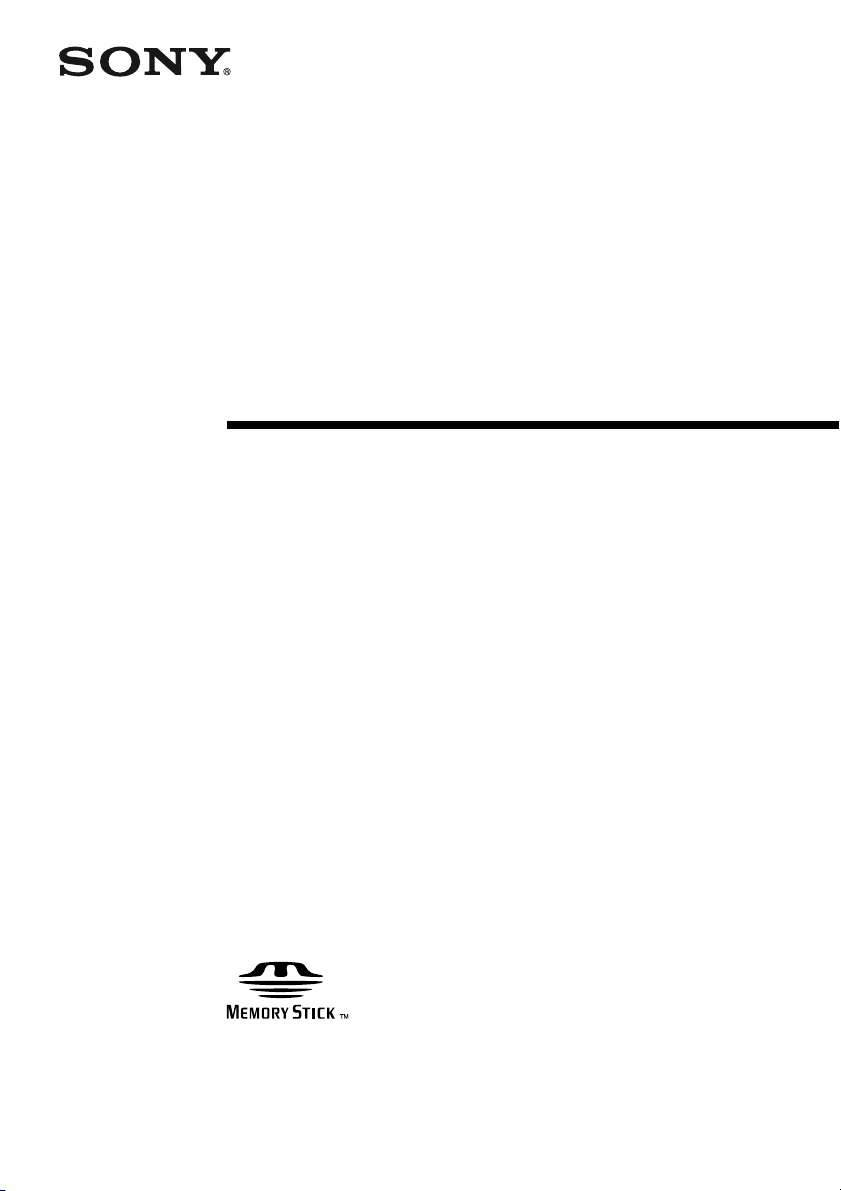
IT
4-162-899-31 (1)
Multi-Card
Reader/Writer
Инструкции по эксплуатации
Прежде чем приступить к использованию устройства,
внимательно прочтите данный документ и сохраните
его для будущих справок.
JP
FR
DE
ES
IT
CS
MRW68E-D1
© 2009 Sony Corporation
Page 2
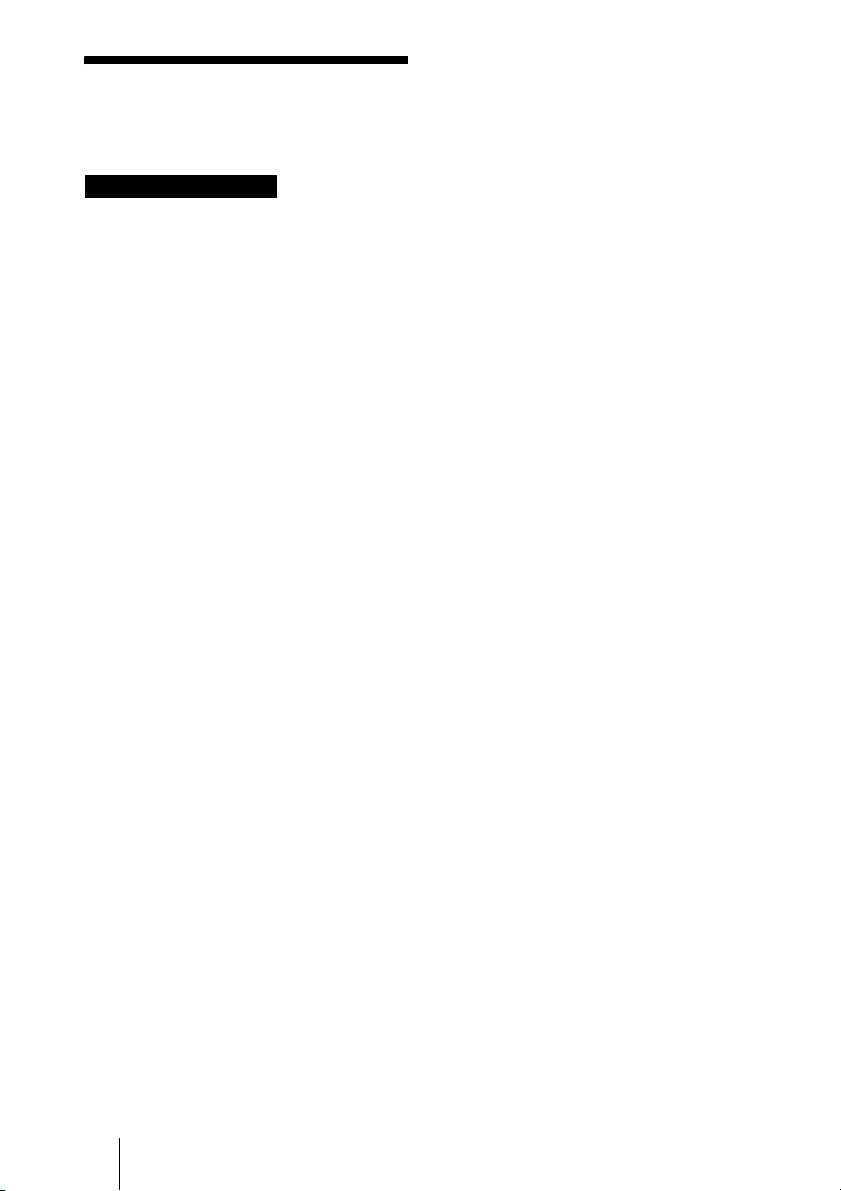
Правила
безопасности
ПРЕДУПРЕЖДЕНИЕ
Храните в недоступном для детей
месте. При попадании какой-либо
детали устройства в
пищеварительный тракт
немедленно обращайтесь к врачу.
Во избежание возгорания или
поражения электрическим током
не подвергайте аппарат
воздействию дождя или влаги.
Во избежание поражения
электрическим током не
открывайте корпус устройства.
По вопросам обслуживания
обращайтесь только к
квалифицированному специалисту.
Примечание для покупателей в
странах, где действуют
директивы ЕС
Производитель данного устройства:
Sony Corporation, 1-7-1 Конан, Минатоку, Токио, Япония 108-0075.
Авторизованным представителем по
вопросам электромагнитной
совместимости и безопасности данного
изделия является компания Sony
Deutschland GmbH, расположенная по
адресу: Hedelfinger Strasse 61, 70327
Stuttgart, Germany. По любым
вопросам обслуживания или гарантии
обращайтесь по адресам, приведенным
в отдельных сервисных или
гарантийных документах.
ИНФОРМАЦИЯ ДЛЯ
ПОЛЬЗОВАТЕЛЕЙ
Документация: © Sony Corporation,
2009.
Все права защищены. Частичное или
полное копирование, преобразование в
любую форму, пригодную для работы
на компьютере, описываемого здесь
руководства без предварительного
письменного согласия Sony
Corporation запрещено.
НИ ПРИ КАКИХ
ОБСТОЯТЕЛЬСТВАХ SONY
CORPORATION НЕ БУДЕТ НЕСТИ
ОТВЕТСТВЕННОСТИ ЗА КАКИЕ
БЫ ТО НИ БЫЛО ПОБОЧНЫЕ,
КОСВЕННЫЕ ИЛИ РЕАЛЬНЫЕ
УБЫТКИ ВСЛЕДСТВИЕ
ДЕЙСТВИЯ ГРАЖДАНСКОГО
ЗАКОНОДАТЕЛЬСТВА,
КОНТРАКТА ЛИБО ИНЫХ
ОБСТОЯТЕЛЬСТВ, ВОЗНИКШИЕ
ВСЛЕДСТВИЕ ИЛИ В СВЯЗИ С
ПРИМЕНЕНИЕМ НАСТОЯЩЕГО
РУКОВОДСТВА, ДРАЙВЕРОВ
УСТРОЙСТВ ИЛИ ДРУГОЙ
ИНФОРМАЦИИ,
СОДЕРЖАЩЕЙСЯ В
НАСТОЯЩЕМ РУКОВОДСТВЕ
ИЛИ ВСЛЕДСТВИЕ ЕГО
ИСПОЛЬЗОВАНИЯ.
Sony Corporation сохраняет за собой
право в любое время без уведомления
вносить любые изменения в настоящее
руководство или содержащуюся в нем
информацию.
SONY CORPORATION НЕ
ПРИНИМАЕТ НА СЕБЯ
ОТВЕТСТВЕННОСТИ ЗА КАКИЕ
БЫ ТО НИ БЫЛО УБЫТКИ ИЛИ
ПОТЕРЮ КАКИХ БЫ ТО НИ БЫЛО
ПРОГРАММ, ДАННЫХ ИЛИ ИНОЙ
ИНФОРМАЦИИ, ХРАНИМОЙ НА
ТЕХ ИЛИ ИНЫХ НОСИТЕЛЯХ.
Законодательство об авторском праве
запрещает несанкционированное
использование любых записанных
аудио-/видеоматериалов в любых
целях, кроме личных. Настоящим вы
предупреждаетесь о том, что при
использовании карты “Memory Stick”,
на которой содержатся изображения и
данные, защищенные авторским
правом, должно строго соблюдаться
законодательство об авторском праве.
2
Page 3
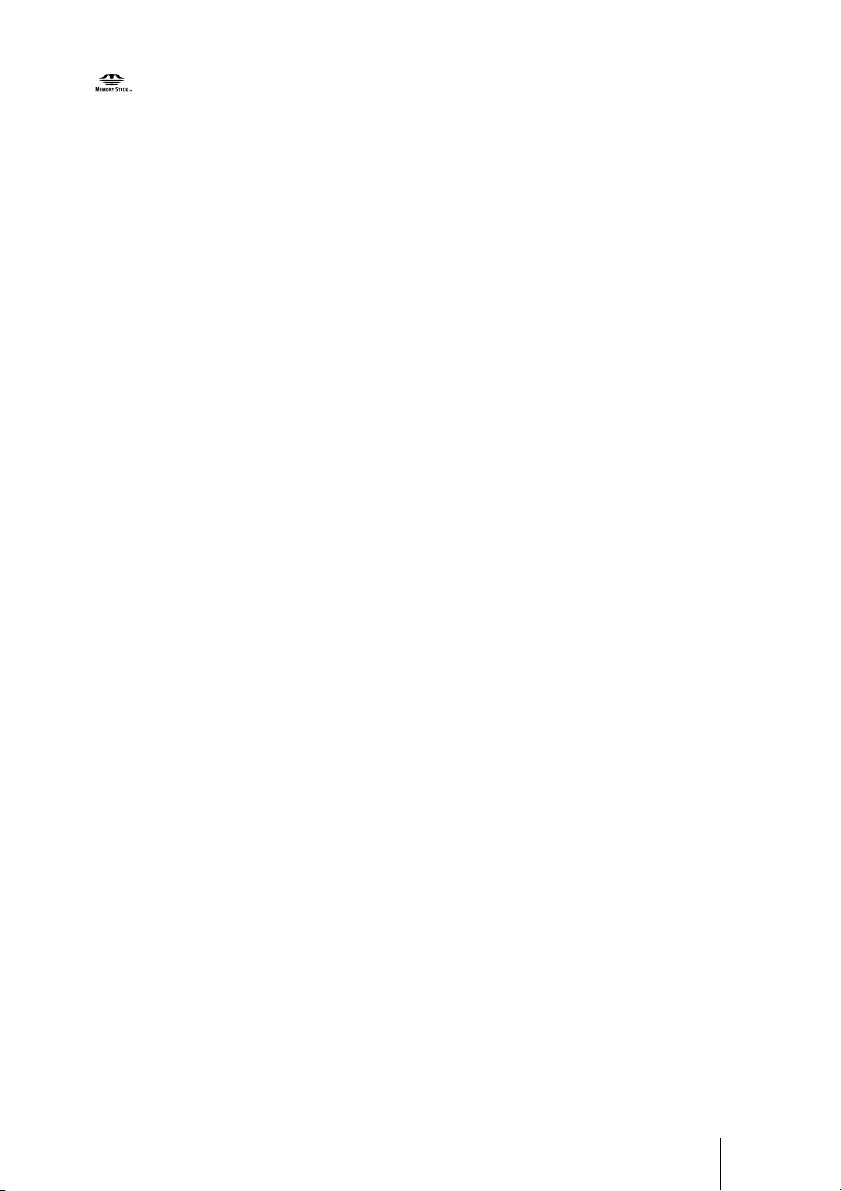
Товарные знаки
• , “Memory Stick”, “Memory Stick
Duo”, “Memory Stick PRO Duo”,
“Memory Stick PRO-HG Duo”,
“Memory Stick Micro” и “M2”
являются товарными знаками
корпорации Sony.
®
• Microsoft
, Windows® и логотип
Windows являются товарными
знаками или зарегистрированными
товарными знаками корпорации
Microsoft в США и/или других
странах.
®
•Macintosh
и Mac OS® являются
зарегистрированными торговыми
знаками корпорации Apple, Inc. в
США и/или в других странах.
• Названия других систем, продуктов и
компаний, используемые в
настоящем руководстве, являются
товарными знаками или
зарегистрированными товарными
знаками соответствующих
владельцев, даже если они не
обозначены знаками ® или ™.
3
Page 4
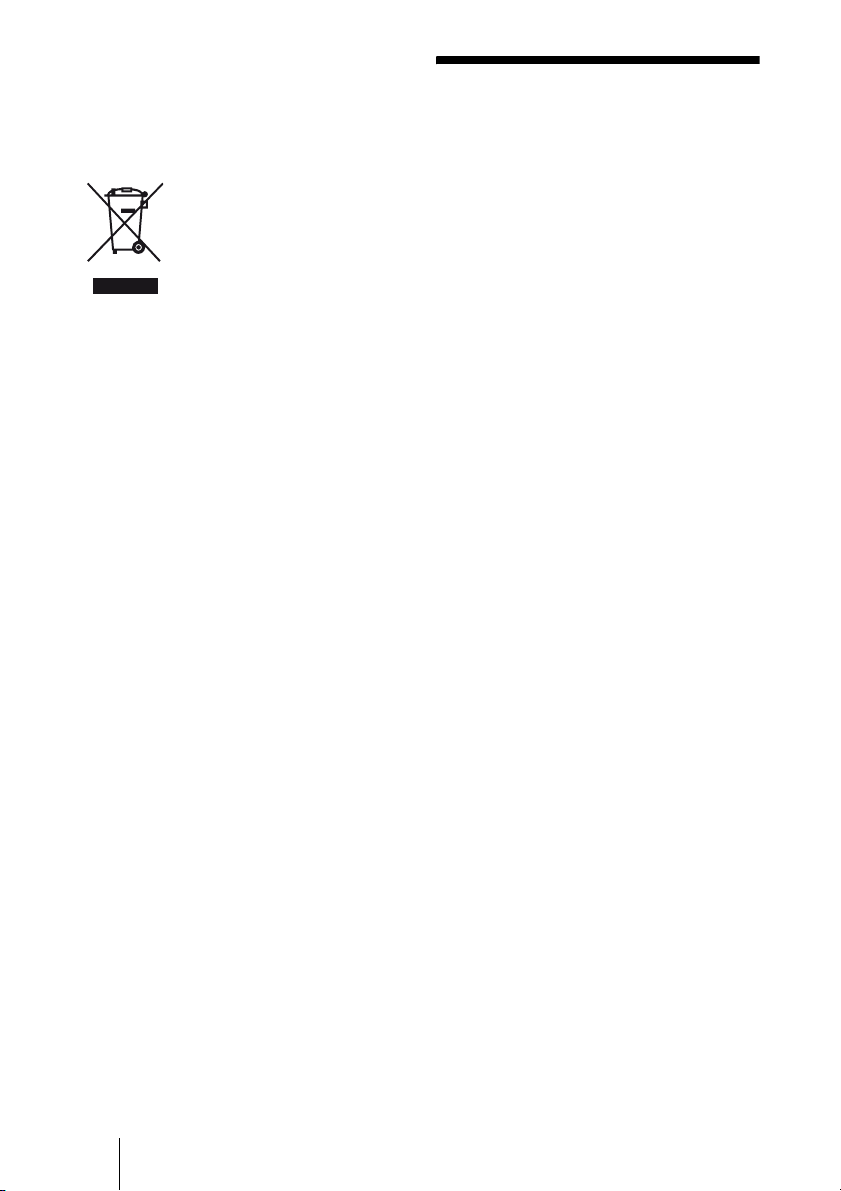
Утилизaция электрического и
электронного оборудования
(директива применяется в странах
Eвpоcоюзa и других европейских
странах, где действуют системы
раздельного сбора отходов)
Дaнный знак на устройстве
или его упаковке
обозначает, что данное
устройство нельзя
утилизировать вместе с
прочими бытовыми
отходами.
Eго следует сдать в соответствующий
приемный пункт переработки
электрического и электронного
оборудования. Heпpaвильнaя
утилизация данного изделия может
привести к потенциально
негативному влиянию на
окружающую среду и здоровье
людей, поэтому для предотвращения
подобных последствий необходимо
выполнять специальные требования
по утилизации этого изделия.
Пepepaботкa данных материалов
поможет сохранить природные
ресурсы. Для получения более
подробной информации о
переработке этого изделия
обратитесь в местные органы
городского управления, службу сбора
бытовых отходов или в магазин, где
было приобретено изделие.
Содержание
Правила безопасности .............. 2
Обзор .......................................... 5
Комплект поставки .................... 5
Системные требования ............. 5
Поддерживаемые носители ..... 6
Детали и функции ...................... 7
Использование устройства
считывания/записи .................... 8
Установка карты памяти ....... 8
Подсоединение устройства
считывания/записи к
компьютеру ............................. 8
Считывание данных с карты
памяти “Memory Card” и
запись данных на нее ........... 11
Извлечение карты памяти ... 12
Значение показаний
индикатора обращения ........ 13
Отсоединение устройства
считывания/записи от
компьютера .............................. 14
О картах памяти “Memory
Stick” .......................................... 15
Примечания по
использованию ......................... 16
Устранение неполадок ............ 18
Технические харак
теристики .................................. 19
Техническая поддержка ......... 19
4
Page 5
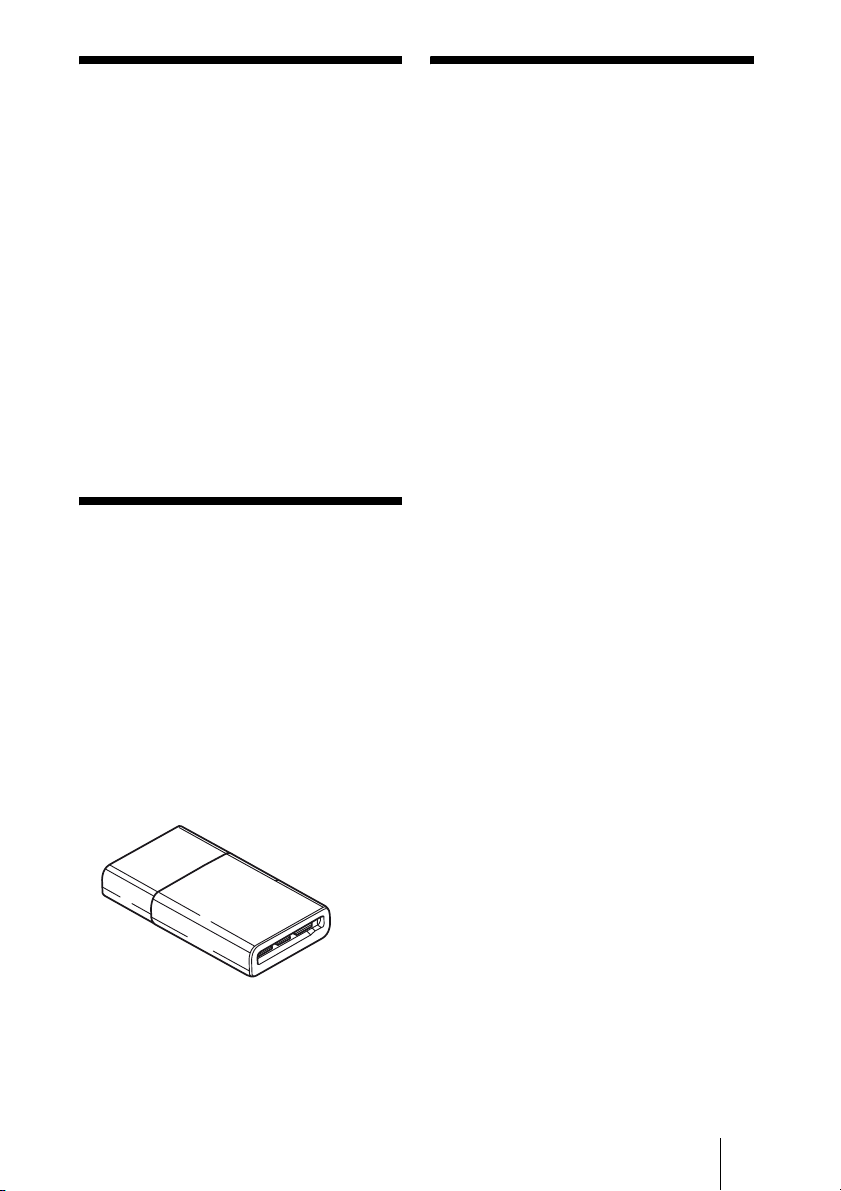
Обзор
Системные
Устройство MRW68E-D1 (далее
именуемое “устройством считывания/
записи”) обладает следующими
характеристиками.
• Быстрая и простая процедура
передачи данных обеспечивает
легкость переноса изображений с
фотоаппарата на компьютер
• Простота подключения благодаря
конструкции, обеспечивающей
возможность горячего подключения
и питание от порта USB
• Совместимость со следующими
картами памяти: “Memory Stick
Duo”, SD Memory Card
MultiMediaCard,
Комплект поставки
Вскрыв упаковку, убедитесь в наличии
всех перечисленных ниже
принадлежностей.
В случае отсутствия или повреждения
какой-либо из них обратитесь к
продавцу.
требования
Для использования данного устройства
считывания/записи необходима
следующая минимальная
конфигурация системы:
• ОС
– Windows Vista
– Windows® XP (с пакетом
обновления Service Pack 2 или
последующих версий)
– Windows
(с пакетом обновления Service Pack
4 или последующих версий)
– Mac OS® X 10.2 или последующих
версий
Для работы данного изделия
требуются стандартные
драйверы Windows.
®
®
2000 Professional
• Multi-Card Reader/Writer
(Устройство считывания/записи)
MRW68E-D1 для карт разных типов
• Инструкция “Прочтите перед
началом работы”
5
Page 6
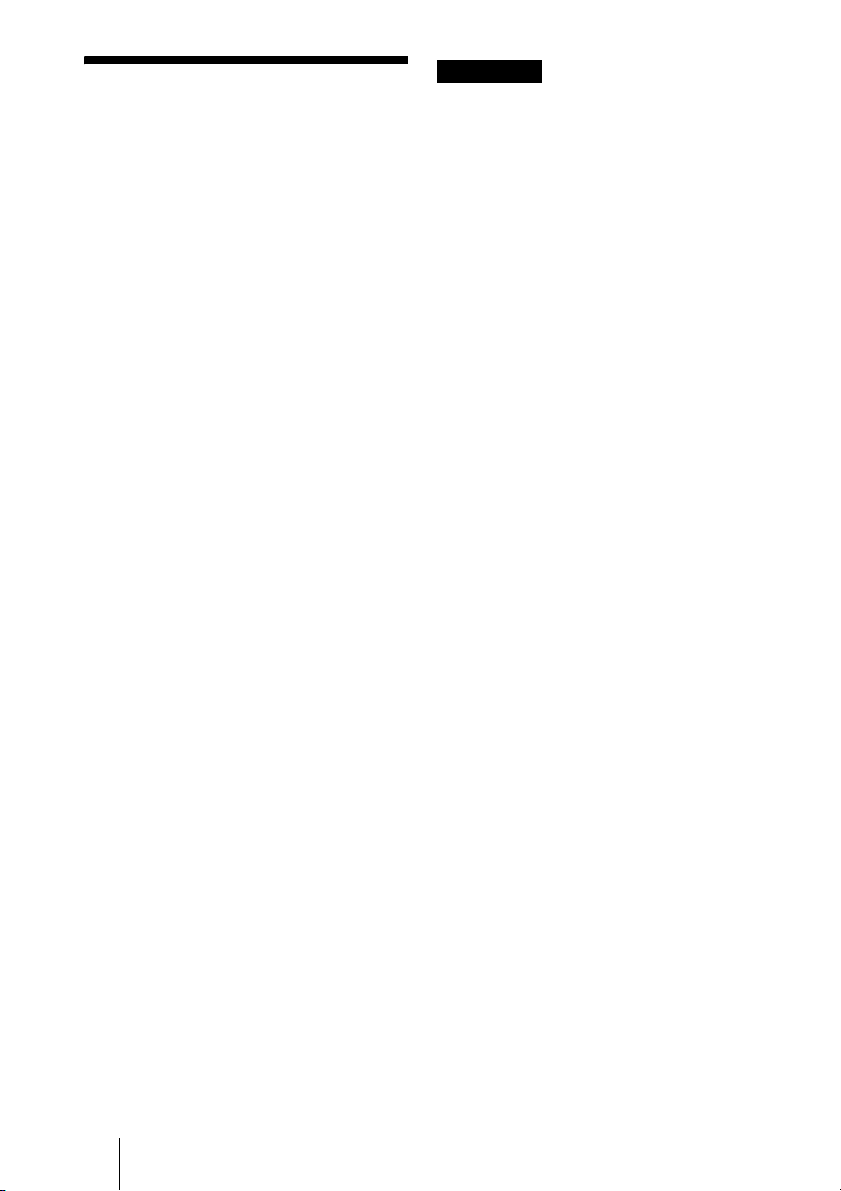
Поддерживаемые
носители
Данное устройство считывания/записи
поддерживает следующие носители:
Карты памяти “Memory Stick”
• “Memory Stick Duo” (без
MagicGate)
• “MagicGate Memory Stick Duo”
• “Memory Stick Duo” (c MagicGate)
• “Memory Stick PRO Duo”
*1
• “Memory Stick PRO-HG Duo”
• “Memory Stick Micro” (“M2”)
Карты памяти SD Memory Card
• SD Memory Card
• SDHC
• miniSD
• miniSDHCTM card
• microSDTM card
• microSDHCTM card
TM
Memory Card
TM
card
*4
*4
*4
*4
MultiMediaCard
• MultiMediaCard
• RS-MMC
• MMCplus
• MMCmobile
• MMCmicro
*1 Поддерживается передача данных с
помощью 4-битного параллельного
интерфейса. Однако время,
необходимое для считывания/записи
данных, различно для разных
носителей.
*2 “M2” является сокращением от
“Memory Stick Micro”. В настоящем
документе далее используется
сокращение “M2”.
*3 Не поддерживается передача данных с
помощью 8-битного параллельного
интерфейса.
*4 Только с адаптером (не входит в
комплект).
*4
*3
*3*4
*4
*1
*1
*1*2*4
Примечания
• Работа карт памяти всех типов не
гарантируется. При использовании карт
памяти неподдерживаемых типов
нормальная работа не гарантируется.
• “MagicGate” – это общее название
технологии защиты авторских прав,
разработанной корпорацией Sony.
• Не поддерживается запись и
воспроизведение данных, защищенных с
помощью технологии MagicGate.
• В соответствии с техническими
характеристиками встроенной в карту
памяти “Memory Stick” файловой
системы, размер файла,
предназначенного для записи/
воспроизведения, не должен превышать
4 ГБ.
• Хотя работа этого изделия и проверялась
с использование карт памяти “Memory
Stick” емкостью до 8 ГБ, примите к
сведению, что его нормальная работа для
карт памяти “Memory Stick” всех типов не
гарантируется.
• Не поддерживается запись и
воспроизведение данных c технологией
SD.
• В настоящем руководстве носители всех
типов, перечисленные в разделе
“Поддерживаемые носители”, обобщенно
называются картами памяти.
• Карты ввода-вывода, например карты
GPS, не являются картами памяти и не
поддерживаются.
• Носители “Memory Stick”, карты памяти
SD и MultiMediaCard используют один и
тот же слот, поэтому их невозможно
использовать одновременно.
• Поддерживается только формат DOS.
Карты памяти других форматов не
поддерживаются.
6
Page 7

Детали и функции
A Колпачoк
B Разъем USB
Подключение к компьютеру
C Слот для карт памяти
В слот вставляются карты памяти.
Этот слот совместим с носителями
размера “Memory Stick
Duo”, картами памяти SD и
MultiMediaCard.
7
Page 8

Использование
устройства
считывания/
записи
Установка карты памяти
Вставьте карту памяти в слот на
устройстве считывания/записи.
Вставляя карту, делайте это как можно
быстрее.
Установка “Memory Stick”
* Нажмите на левую сторону.
Установка карты памяти
SD/MultiMediaCard.
Примечания
• В слот следует вставлять только карту
памяти. Не вставляйте одновременно
несколько карт памяти.
• Если требуется вставить карту памяти
“Memory Stick Micro” (“M2”),
miniSDCard, miniSDHC Card, microSD
Card, microSDHC Card, RS-MMC,
MMCmicro или MMCmicro, используйте
подходящий адаптер (приобретается
дополнительно).
• Не вставляйте карту памяти в
перевернутом положении.
• Вставляя карту памяти с усилием, можно
повредить карту или слот.
• Если вставить карту памяти неправильно,
возникает риск, что ее невозможно будет
извлечь. Если карта памяти все же
застрянет в устройстве считывания/
записи, обратитесь к местному дилеру
фирмы Sony.
Подсоединение устройства
считывания/записи к
компьютеру
Просто подсоедините устройство
считывания/записи непосредственно к
компьютеру.
1 Запустите компьютер.
2 Снимите колпачок с
устройства считывания/
записи.
3 Вставьте карту памяти.
4 Подсоедините разъем USB
устройства считывания/
записи к порту USB
компьютера.
8
Page 9

Компьютер распознает устройство
считывания/записи как съемный
диск, после чего устройство
считывания/записи будет готово к
использованию.
Примечания
• Не подсоединяйте к компьютеру через
концентратор USB.
• На некоторых компьютерах и при
некоторых состояниях операционной
системы устройство считывания/записи
может не работать совсем или работать
нестабильно. Если это произойдет, см.
раздел “Устранение неполадок”.
• После отсоединения кабеля USB
подождите не менее 5 секунд, прежде чем
снова подсоединить его (если это условие
не будет соблюдено, устройство
считывания/записи может остаться
нераспознанным).
• Если к одному компьютеру подсоединено
два или более устройств USB,
одновременная работа устройства
считывания/записи и устройств USB
некоторых других типов не
гарантируется.
• Одновременное обращение к двум или
нескольким картам памяти на одном
компьютере путем подсоединения
дополнительных устройств для работы с
картами памяти невозможно. Извлеките
все карты памяти из устройства
считывания/записи или выключите
другие устройства.
• Не извлекайте карту памяти из
устройства считывания/записи, пока
мигает индикатор обращения. Это может
привести к повреждению данных,
сохраненных на карте памяти.
x Для Windows
•
На некоторых компьютерах может
отобразиться сообщение с просьбой
вставить диск операционной системы.
Если это произойдет, следуйте
инструкциям на экране компьютера.
•
На некоторых компьютерах может
отобразиться сообщение “HI-SPEED
USB Device Plugged into non-HISPEED USB Hub” (Скоростное USBустройство подключено к
медленному концентратору),
указывающее на то, что
высокоскоростное устройство USB
подсоединено к порту USB, не
поддерживающему
высокоскоростную передачу данных
USB. Если компьютер оснащен
несколькими портами USB,
попробуйте выполнить
подсоединение к другому порту.
Либо закройте отображаемое
сообщение и продолжайте
использовать устройство считывания/
записи, подсоединенное к текущему
порту.
9
Page 10

• Выполните описанные ниже
действия, чтобы отключить
настройку кэша записи для
съемных дисков. Если не
отключить эту настройку,
устройство считывания/записи
может начать работать
ненадлежащим образом.
– B Windows Vista:
Откройте/нажмите следующие
элементы в указанном порядке:
кнопка [Start] (Пуск) - [Control
Panel] (Панель управления) [System and Maintenance] (Система
и обслуживание) - кнопка [Device
Manager] (Диспетчер устройств)
(при нажатии кнопки [Device
Manager] (Диспетчер устройств)
отобразится окно управления
учетными записями пользователя,
выберите [Continued]
(Продолжить)) - [Disk drives]
(Дисковые устройства) - [Sony
Card_R/W USB Device]
(Устройство USB для карт Sony
Card_R/W).
На вкладке [Policies] (Политика)
отобразившегося диалогового окна
свойств обязательно выберите
параметр [Optimize for quick
removal] (Оптимизировать для
быстрого удаления).
– В Windows XP:
Откройте/нажмите следующие
элементы в указанном порядке:
кнопка [Start] (Пуск) - [Control
Panel] (Панель управления) [Performance and Maintenance]
(Производительность и
обслуживание) - [System] (Система)
- вкладка [Hardware]
(Оборудование) - кнопка [Device
Manager] (Диспетчер устройств) [Disk drives] (Дисковые устройства)
- [Sony Card_R/W USB Device]
(Устройство USB для карт Sony
Card_R/W). На вкладке [Policies]
(Политика) отобразившегося
диалогового окна свойств
обязательно выберите параметр
[Optimize for quick removal]
(Оптимизировать для быстрого
удаления).
– В Windows 2000:
Откройте/нажмите следующие
элементы в указанном порядке:
кнопка [Start] (Пуск) - [Settings]
(Настройка) - [Control Panel]
(Панель управления) - [System]
(Система) - вкладка [Hardware]
(Оборудование) - кнопка [Device
Manager] (Диспетчер устройств) [Disk drives] (Дисковые устройства)
- [Sony Card_R/W USB Device]
(Устройство USB для карт Sony
Card_R/W). На вкладке [Disk
Properties] (Свойства диска)
отобразившегося диалогового окна
свойств обязательно снимите
флажок [Write Cache enabled]
(Включить кэширование записи).
10
Page 11

Считывание данных с карты
памяти “Memory Card” и
запись данных на нее
x Для Windows
Иллюстрации в приведенном ниже
пояснении являются экранами системы
Windows XP.
Вид экранов может отличаться при
использовании других версий Windows.
1 Откройте [My Computer] (Мой
компьютер).
2 Убедитесь, что в окне [My
Computer] (Мой компьютер)
отображаются значки
съемных дисков.
Буква диска для значка съемного
диска назначается в алфавитном
порядке для слота карт
памяти.
Например, если в компьютере
имеются диски A:, C: и D: перед
подключением устройства
считывания/записи будет назначена
буква диска E: при подключении
устройства считывания/записи.
3 Используйте значок съемного
диска для считывания данных
с карты памяти или записи
данных на нее.
Если появляется следующее
сообщение, карта памяти не была
правильно распознана.
Извлеките карту и вставьте ее
повторно.
Примечания
• Используйте значок съемного диска
для используемой карты памяти.
• Значки съемных дисков могут
отобразиться не сразу, а через
некоторое время.
• Если значки съемных дисков не
отобразятся, выполните действия,
описанные в разделе “Отсоединение
устройства считывания/записи от
компьютера” на стр. 14, чтобы
отсоединить устройство считывания/
записи, а затем подождите не менее 5
секунд, прежде чем снова
подсоединить его.
Если значок [Safely Remove
Hardware] (Безопасное извлечение
устройства), упомянутый в шаге 1
раздела “Отсоединение устройства
считывания/записи от компьютера”,
не отображается, пропустите все
остальные шаги процедуры и
немедленно отсоедините устройство
считывания/записи.
• В некоторых операционных системах
и для используемых карт памяти
некоторых типов диски устройства
считывания/записи могут
распознаваться как “Local Disks”
(Локальные диски), а не как
“Removable Disks” (Съемные диски),
но это никак не повлияет на их работу.
11
Page 12

x Для Macintosh
1 Подключите к компьютеру
устройство считывания/
записи с вставленной картой.
Значок съемного диска
отобразится на рабочем столе.
Когда карте памяти будет
назначена метка тома, эта метка
тома будет отображаться вместе со
значком съемного диска.
2 Используйте значок съемного
диска для считывания данных
с карты памяти или записи
данных на нее.
Извлечение карты памяти
3 Щелкните правой кнопкой
мыши значок съемного диска
и выберите [Eject] (Извлечь).
4 Извлеките карту памяти,
потянув ее к себе.
x Для Macintosh
1 Закройте файлы,
сохраненные на карту памяти,
и завершите работу всех
запущенных в данный момент
приложений.
2 Убедитесь, что индикатор
обращения не мигает.
3 Перетащите значок съемного
диска в папку [Trash]
(Корзина).
Либо выберите значок съемного
диска, войдите с меню [File] (Файл)
в строке меню и выберите [Eject
“Untitled”] (Извлечь “Без
имени”)*.
* Для некоторых карт памяти может
отображаться не “Untitled” (“Без
имени”), а другая метка.
Примечания
• Не отсоединяйте карту памяти, когда
индикатор обращения мигает. Если это
сделать, то можно повредить данные,
хранящиеся на карте памяти.
• Обязательно выполните описанные ниже
шаги. Sony не несет ответственности за
повреждения или потери, происшедшие
вследствие извлечения карты памяти без
соблюдения описанной ниже процедуры.
x Для Windows
1 Убедитесь, что индикатор
обращения не мигает.
2 Откройте [My Computer] (Мой
компьютер).
12
4 Извлеките карту памяти,
потянув ее к себе.
Page 13

Значение показаний
индикатора обращения
В зависимости от состояния устройства
считывания/записи показания
индикатора обращения изменяются
следующим образом.
Состояние
устройства
считывания/
записи
Карта памяти
вставлена
Считывание/запись
данных
* В некоторых операционных средах и для
некоторых используемых карт памяти
индикатор обращения может мигать
настолько часто, что будет казаться, что
он горит постоянно. Постарайтесь не
ошибиться при считывании показаний
индикатора обращения.
Индикатор
обращения
Горит
Мигает*
Примечание
Если индикатор обращения горит, но
данные невозможно считать с карты пам яти
или записать на нее, проверьте, полностью
ли карта памяти вставлена в слот.
13
Page 14

Отсоединение
устройства
считывания/
записи от
компьютера
Примечания
• Не отсоединяйте устройство считывания/
записи от компьютера, когда индикатор
обращения мигает. Если это сделать, то
можно повредить данные, хранящиеся на
карте памяти.
• Обязательно выполняйте шаги,
описанные ниже.
Корпорация Sony не принимает на себя
никакой ответственности в случае
повреждения или потери данных
вследствие отсоединения устройства
считывания/записи с нарушением
процедуры, описанной ниже.
x Для Windows
Иллюстрации в приведенном ниже
пояснении являются экранами системы
Windows XP и подразумевают, что имя
диска E: назначено для слота
устройства считывания/записи.
Для других версий Windows экраны
могут отличаться.
1 Щелкните значок [Safely
Remove Hardware] (Безопасное
извлечение устройства) на
панели задач в нижнем
правом углу экрана.
Щелкните этот значок
2 Щелкните [Safely remove USB
Mass Storage Device - Drives
(E:)] (Безопасное извлечение
запоминающего устройства
для USB - диски (E:)).
Щелкните здесь
3 Подождите, пока отобразится
сообщение “The ‘USB Mass
Storage Device’ device can now
be safely removed from the
system.” (Теперь устройство
“Запоминающее устройство
для USB” может быть
безопасно извлечено из
компьютера.), а затем
отсоедините устройство
считывания/записи.
The ‘USB Mass Storage Device’ device
can now be safely removed from the
system. (Теперь устройство
“Запоминающее устройство для USB”
может быть безопасно извлечено из
компьютера.)
Примечания
• Выполнять описанные выше шаги не
требуется при извлечении карты памяти
из устройства считывания/записи.
• При извлечении карты памяти выполните
шаги, приведенные в разделе
“Извлечение карты памяти”.
14
Панель задач
Page 15

x Для Macintosh
1 Закройте файлы,
сохраненные на карту памяти,
и завершите работу всех
запущенных в данный момент
приложений.
2 Убедитесь, что индикатор
обращения не мигает.
3 Перетащите значок съемного
диска в папку [Trash]
(Корзина).
Либо выберите значок съемного
диска, войдите с меню [File] (Файл)
в строке меню и выберите [Eject
“Untitled”] (Извлечь “Без
имени”)*.
* Для некоторых карт памяти может
отображаться не “Untitled” (“Без
имени”), а другая метка.
Если ни одна карта памяти не
вставлена в устройство
считывания/записи, пропустите
этот шаг.
4 Отсоедините устройство
считывания/записи от
компьютера.
О картах памяти
“Memory Stick”
Что такое “Memory Stick”?
Карта памяти “Memory Stick” - это
компактный носитель большой
емкости на базе микрочипа,
предназначенный для записи данных.
Он был разработан не только для
обмена цифровыми данными и их
совместного использования на
изделиях, поддерживающих карты
памяти “Memory Stick”, но и в качестве
подключаемого/съемного внешнего
хранилища, на котором можно хранить
данные.
Примечания по картам памяти
“Memory Stick”
Форматирование
(инициализация)
• При форматировании носителя, на
котором данные уже были записаны,
все данные и программное
обеспечение удаляются. Будьте
осторожны, чтобы по ошибке не
удалить важные данные.
• Для форматирования
(инициализации) носителя
используйте средство
форматирования только тех изделий,
которые поддерживают карты
памяти “Memory Stick”. При
инициализации с помощью окна
Windows Explorer (Проводник
Windows) произойдет ошибка
FORMAT ERROR и данные,
хранимые на носителе, будет
невозможно использовать на этом
устройстве.
15
Page 16

Размер карты памяти “Memory
Stick”
• С этим устройством не может
использоваться носитель “Memory
Stick” стандартного размера.
• Не вставляйте одновременно
несколько карт памяти “Memory
Stick”. Это может привести к
повреждению изделия.
• При использовании “Memory Stick
Duo” обязательно подсоединяйте ее
в правильном направлении.
• Адаптеры “Memory Stick Duo”,
“Memory Stick Micro” и M2 Duo
следует хранить в недоступном для
детей, месте, чтобы они не смогли их
случайно проглотить.
• При использовании “Memory Stick
Micro” с этим устройством
обязательно вставьте носитель в
адаптер M2.
При попытке вставить карту памяти
“Memory Stick Micro” без адаптера
M2 возникает риск того, что ее
невозможно будет извлечь.
Примечания по
использованию
Карты памяти “Memory Stick”
Примечания по использованию
карт памяти “Memory Stick Duo/
Memory Stick PRO Duo”
Контакты
Переключатель
защиты
от
записи
• При использовании карты памяти
“Memory Stick Duo/Memory Stick
PRO Duo” без переключателя
защиты от записи будьте осторожны,
чтобы по ошибке не
отредактировать и не удалить
важные данные.
• При использовании карты памяти
“Memory Stick Duo/Memory Stick
PRO Duo” с переключателем
защиты от записи данные
невозможно записать,
отредактировать или удалить, если
переключатель защиты от записи
установлен в положение “LOCK”.
• Для изменения положения
переключателя защиты от записи
воспользуйтесь остроконечным
предметом.
• При выполнении надписи не
надавливайте сильно на место для
надписей.
• Переносите и храните карту памяти
“Memory Stick” во входящем в
комплект футляре.
Место для
надписей
16
Page 17

Другие замечания
Форматирование носителей
Не форматируйте (не
инициализируйте) карты памяти на
компьютере. Если карта памяти будет
отформатирована на компьютере, ее
использование на некоторых
устройствах, например цифровых
фотокамерах, может оказаться
невозможным из-за разницы в типах
форматирования (размер таблиц FAT,
размер кластеров, тип жесткого или
гибкого диска). При использовании
цифровой фотокамеры
отформатируйте карты памяти на
фотокамере.
Ограничения для режима DOS
В системе Windows это устройство
считывания/записи не работает в
режиме DOS.
Чтобы использовать это устройство
считывания/записи, запустите
Windows.
Режим ожидания
Это устройство считывания/записи
поддерживает функции режима
ожидания на базе стандарта PC2000,
которому могут не соответствовать
функции режима ожидания всех
компьютеров. При возникновении
каких-либо проблем отключите
функцию режима ожидания своего
компьютера. Если компьютер
находится в режиме ожидания, не
вставляйте и не извлекайте никакие
носители.
Не пытайтесь самостоятельно
разбирать, ремонтировать
устройство считывания/записи
или изменять его конструкцию
Ни при каких обстоятельствах не
пытайтесь самостоятельно разбирать,
ремонтировать устройство
считывания/записи или изменять его
конструкцию. Это может стать
причиной не только серьезного
повреждения устройства считывания/
записи и/или компьютера, но и
возникновения пожара или получения
травмы в результате поражения
электрическим током.
Условия эксплуатации и
хранения
• Не размещайте устройство
считывания/записи рядом с
источниками тепла или под
воздействием прямых солнечных
лучей, в пыльных, грязных или
влажных местах, а также местах,
подверженных воздействию осадков,
например дождя, и не оставляйте его
в автомобиле с закрытыми окнами.
• Если устройство считывания/записи
создает помехи для приема радиоили телевизионных сигналов,
переместите устройство считывания/
записи подальше от радиоприемника
или телевизора.
• Во время использования устройства
считывания/записи не обертывайте
его тканью, полотенцами или
покрывалами, так как это может
стать причиной неисправной работы
или возгорания.
17
Page 18

Устранение неполадок
Прежде чем обратиться к представителю фирмы Sony, см. приведенную ниже
таблицу.
Если устранить проблему не удастся, обратитесь к местному дилеру фирмы Sony.
Проблема Решение
Компьютер не распознает
устройство считывания/
записи.
Значок съемного диска не
отображается.
Не удается выполнить
доступ к карте памяти с
помощью окна Windows
Explorer (Проводник
Windows) или My
Computer (Мой
компьютер).
Компьютер не распознает
карту памяти.
Медленная скорость
считывания/записи.
c Компьютер и устройство считывания/записи, возможно, не
подсоединены надлежащим образом. Отсоедините
устройство считывания/записи от компьютера и
подсоедините его снова.
c Компьютер и устройство считывания/записи, возможно, не
подсоединены надлежащим образом. См. раздел
“Подсоединение устройства считывания/записи к
компьютеру” и проверьте правильность подсоединения.
c К порту USB подсоединено не устройство считывания/
записи, а другое устройство USB.
c Карта памяти не вставлена. Вставьте карту памяти
должным образом.
c Карта памяти вставлена не до конца. Вставьте карту до
конца.
c Карта памяти вставлена с перекосом. Извлеките карту
памяти и вставьте ее снова.
c Скорость варьируется в зависимости от используемой
среды или карты памяти. Это не является неисправностью.
18
Page 19

Технические
Техническая
характеристики
Скорость передачи USB
Full-speed (12 Мбит/с)
High-speed (480 Мбит/с)
Указанное значение скорости
передачи данных high-speed является
теоретическим для стандарта USB.
Реальное значение зависит от
устройства.
Требования к источнику питания
От 4,75 В до 5,25 В постоянного тока
Потребляемый ток
Не более 500 мА
Индикатор обращения
Горит во время установки карты
памяти.
Мигает при обращении к носителю
Условия эксплуатации
Температура: от 5°C до 40°C
Относительная влажность: 30% до
80%
Условия хранения
Температура: от –30°C до +60°C
Влажность: без конденсации
поддержка
• Для покупателей в странах Европы
Подробнее см. на веб-сайте
❑ http://www.sony-europe.com/
Габариты (Ш x В x Г)
Прибл. 31,7 × 11,2 × 57 мм
(без выступающих частей)
Масса
Прибл. 17 г
19
Page 20

